Obično, kada nam ponestane prostora na stranka sustava provjera je nužna (čak obavezna). instaliranih programa identificirati i deinstalirati beskorisne aplikacije ili aplikacije bez kojih možemo barem na određeno vrijeme (u slučaju potonjeg, preporuča se zadržati izvršne datoteke, jer ne znamo kada i zašto će nam trebati). Ali što da radimo kada se ne usuđujemo odreći niti jedne aplikacije instalirane u Programske datoteke? Rješenje također dolazi u obliku aplikacije, naime JunctionMaster.
Kao što vjerojatno već znate, particije NTFS Imam jedan značajka imenovan NTFS spojna točka što dopušta stvaranje veza između mapa smještene na različitim pregradama. Ova je značajka aktivna prema zadanim postavkama u Windows 7, stoji u podnožju Windows knjižnice. Uzmimo mapu kao primjer Moja glazba, sa sjedištem u C: Korisnicikorisničko_imeMoja glazba. Veze na razne druge mape mogu se stvoriti iz ove mape (kliknite na poveznicu ispod Glazbena biblioteka, u gornjem lijevom kutu), koji se nalaze na istoj particiji ili na različitim particijama, njihovom sadržaju tada se može pristupiti izravno iz Moje glazbe. Također vrijedi za Dokumenti, Slika i Video zapisi.
JunctionMaster To je O Besplatna korisnost (smatra se radije o extensie školjka sustava Windows) koji svojim korisnicima omogućuje stvaranje veza između mapa koje se nalaze na različitim particijama. Razlika između JunctionMaster i NTFS spojne točke je da Junction Master dopušta potpuno premještanje mape s jedne particije na drugu, istovremeno stvarajući a virtualna kopija na particiji s koje je premješten i povezuje virtualnu mapu sa stvarnom mapom tako da joj se i dalje može pristupiti sa stare lokacije, bez utjecaja na datoteke ili programe instalirane u sustavu Windows.
Kako radi JunctionMaster?
- preuzmite i instalirajte aplikaciju, zatim je otvorite Windows Explorer i dođite do lokacije mape koju želite premjestiti
- desnom tipkom miša kliknite odgovarajuću mapu i odaberite PREMJESTI pa POVEŽI mapu u...
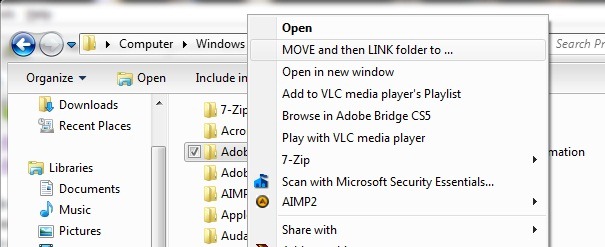
- odaberite novo mjesto za mapu koju želite premjestiti, zatim kliknite gumb Premjesti i poveži ili U REDU
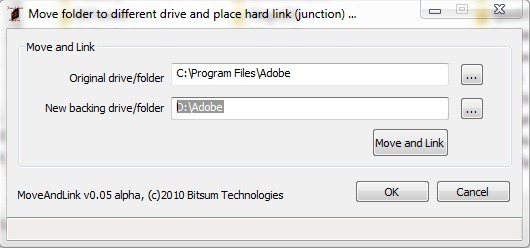
- Nakon klika U REDU, JunctionMaster će premjestiti sav sadržaj izvorne mape u novostvorenu mapu, ali će joj i dalje biti dostupno sa stare lokacije
- ako želite otvoriti veze/veze između mapa, koristite sve JunctionMaster da skenirati sustava, odaberite odgovarajuće poveznice i kliknite na Ukloni odabrane veze (pozadinske datoteke ostat će netaknute).
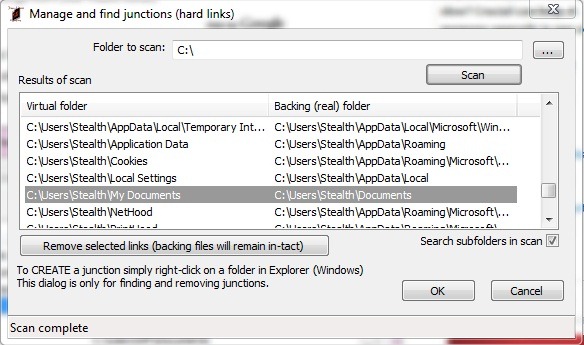
Iako se može koristiti za premještanje bilo koje mape na HDD, JunctionMaster aplikacija prvenstveno je dobrodošla pomoć za one koji se žele preseliti na particiju koja nije sistemska instalacijske mape određenih aplikacija, kako biste oslobodili prostor potreban za druge instalacije drugih programa ili za bolje funkcioniranje sustava.
Napomena: Kada stvarate veze između mapa, imajte na umu da će datoteke koje izbrišete iz jedne od mapa također biti izbrisane iz druge mape (vrlo je važno ne brkati sadržaj mapa koje povezuje JunctionMaster s dupliciranim datotekama - s obzirom na to da će biti navedene dvaput - kako ne biste izgubili važne podatke. U slučaju aplikacija, one više neće ispravno raditi ili uopće neće raditi).
Kompatibilan sa svim verzijama sustava Windows 7, 32-bitne i 64-bitne.
Prikrivene postavke – KAKO PREMIJESTI MAPU NA DRUGI DISK U WINDOWSIMA 7 BEZ PROMJENE PRISTUPNE PUTE
